大家知道现在电商发展非常快,稍微了解一点电商知识的话就会比较清楚,电商的页面设计也是在不断改进,典型的现在c4d页面就出现非常多。c4d页面中主要的就是建模,关于建模也有多种形式,下面就给大家将介绍一套c4d建模教程,大家有兴趣可以学学。
c4d建模教程一、电商设计页面建模分析
(一)字体建模分析
1、先在C4D里使用文本工具,打出ASD字样,图中ASD的厚度,是通过挤压工具挤压出厚度,接着,选取封顶,圆角封顶,作用是字体的边上有高光的部分,到渲染的时候就会出现亮部,让字体即立体又柔和。
2、ASD上的管道制作,先用贝塞尔画笔工具画出管道的样条线(管道的路径),接着添加圆环(管道的形状),扫描为父级,圆环和样条线依次为子级,神奇的画面就出现了,管道的形状出来了,为了增加细节,我们用循环切割路径,把管道分成3份,选取面的选项,再选择循环选择,把其中两个面按放大键放大,那么管道就会出现比原来粗的边,这就是细节(也就是管道灰色的部分)。
3、灰色管道制作,图中管道是中间分离,分离变成2个管道是如何制作的呢!很简单,把样条线的点删除一个,此时样条线由一条变2条,再用圆环和分离的样条线为子级,扫描为父级,神奇出现了,分离的管道出现了。还有管道的两边有一个加粗位是如何制作的呢,先用循环切刀,切出两边,用面选择工具,选中切出的面,按鼠标右键挤压,那么,一个厚的面也神奇的出现了。
(二)轨道建模分析
1、过山车轨道的制作,用到-贝塞尔工具-挤压-克隆-样条约束,这主要的4个工具。
首先用贝塞尔工具画出图2的形状,接着把挤压为父级,画出的形状为子级,那么面就会变成立体,接着加上3个圆柱,这样一个轨道的单一形状就完成了,接着在界面栏-运动图形-克隆,模式选择线性,数量就是相当于轨道了长度,位置调整,z轴,这样一条长轨道就出现了,为了使轨道呈现s型,我们需要样条约束,先用贝塞尔画出轨道路径,接着把路径,样条约束-对象-样条栏目,样条约束再作为克隆的同级,神奇的一幕又出现了,弯曲的轨道出来了。
c4d建模教程二、关于工具应用的总结
(一)贝塞尔画笔的应用
贝塞尔画笔的应用:物件的轮廓,按shift可以调节钢笔的转头,右击鼠标可以出现窗口,可以选择创建点(增加细滑度),细分(增加细滑度),刚性插值(使点变尖),柔性插值(使点变顺滑),断开连接。
(截掉多余的部分)钢笔,结束断开可按“Esc”键。
(二)旋转
作为父级,把样条线作为子级封顶,圆角封顶,是角圆滑,渲染有高光,按shift可以按整数旋转。
(三)对称
做好一边,另一边使用对称(父级),可复制出来,公差可以调整大小,越大距离越近。
(四)扫描
先画好路径(样条线),再选形状的样条线(如圆环/多边等),顺序-扫描(父级)-形状(子级)-(路径)(子级)。
(五)挤压
1. 如果是多边形,需要先c掉,变成可编辑对象,鼠标右键挤压,偏移(挤压的厚度),勾选保持群组(多面同步挤压),不勾选保持群组(多面独自挤压)。
2. 如果是样条线的挤压,挤压为父级,样条线为子级,封顶(圆角封顶)。
(六)放样
跟挤压有点相似,也是可以挤出多个面,例如耳机的耳罩。
(七)细分曲面
让物件平滑,但如果想要硬边,可以再去用循环切刀,切一下,距离想要变硬的地方越近,边越硬,距离越远,边越滑。
(八)克隆
克隆(父级)模式(线性,放射,网格等等)数量位置变换旋转样条约束与克隆同级,把路径放到样条约束里,克隆就会按路径走。
(九)快捷图标
导航栏-窗口-自定义图标,打上你需要的快捷键,例如轴对齐,拖到界面上,会自行形成图标,非常方便。
(十)灯光
灯光,投影(区域投影)衰减(平方倒数物理精度)。
以上c4d建模教程大家学会了吗?如果想要自己做电商的话,开始肯定是没有那么容易的,所以最基本的就是一定要提前了解相关的知识,希望小编今天的介绍可以帮助大家了解一些。
转载请保留:http://www.wanshifu.com(万师傅)

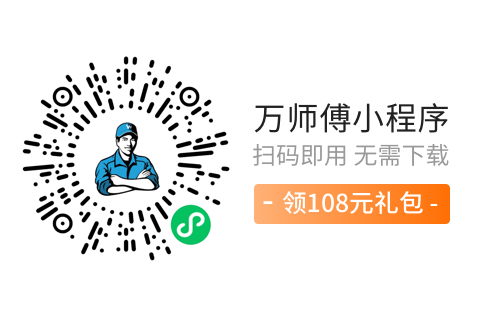
 我要帮助
我要帮助 建议反馈
建议反馈
